Sollte Netflix verhindern, dass Personen ihre Passwörter weitergeben?

Viele Menschen teilen ihre Netflix-Konten mit Freunden und Familie. Wir diskutieren darüber, ob Netflix hart durchgreifen sollte.

Zu Microsoft Word hinzugefügte Bilder bewegen sich automatisch, wenn Sie Text hinzufügen oder entfernen. Leider kann die ständige Bewegung der Bilder das Layout der Word-Datei verändern. Um dieses Problem zu lösen, können Sie die Bilder in Microsoft Word an einem festen Ort sperren.

Durch das Sperren des Bildes wird sichergestellt, dass es unabhängig von anderen Änderungen im Word-Dokument an einer festen Position bleibt. Hier sind die verschiedenen Möglichkeiten, dies zu tun:
Sperren Sie ein Bild mit der Funktion zum Einschränken der Bearbeitung in Microsoft Word
Die Funktion zum Einschränken der Bearbeitung ermöglicht es Benutzern, ein Bild mit einem Kennwort zu schützen. Die Verwendung dieser Funktion sperrt jedoch auch die anderen Inhalte des Dokuments. Daher ist diese Methode nur ratsam, wenn das Word-Dokument mit externen Parteien geteilt wird und Sie keine Änderungen wünschen. So funktioniert das:
Schritt 1: Starten Sie Microsoft Word auf Ihrem Computer.

Schritt 2: Wählen Sie auf der Registerkarte Multifunktionsleiste Einfügen aus.
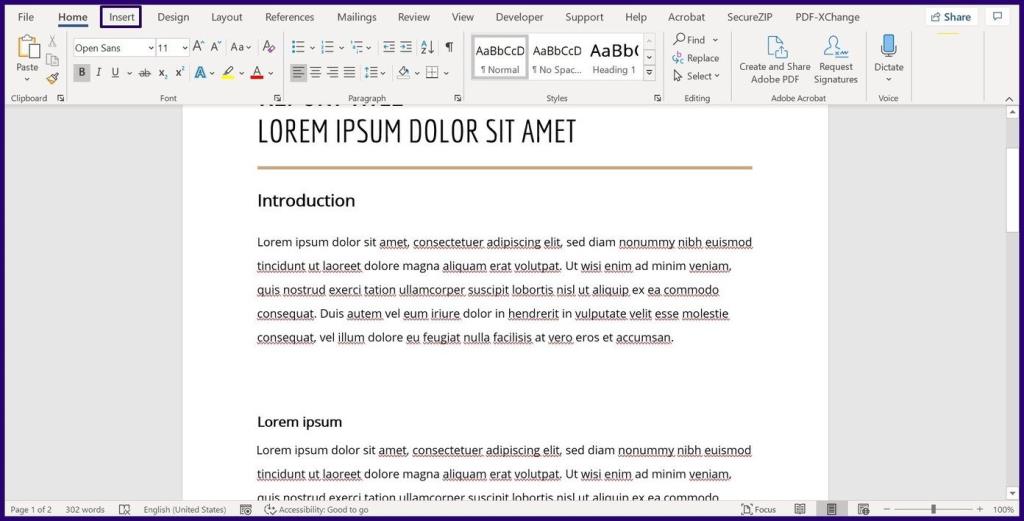
Schritt 3: Wählen Sie Bilder aus und wählen Sie Bild von Ihrem PC, online oder Stock-Bilder einfügen.

Schritt 4: Sobald sich Ihr Bild im Dokument befindet, klicken Sie auf die Registerkarte Überprüfen.
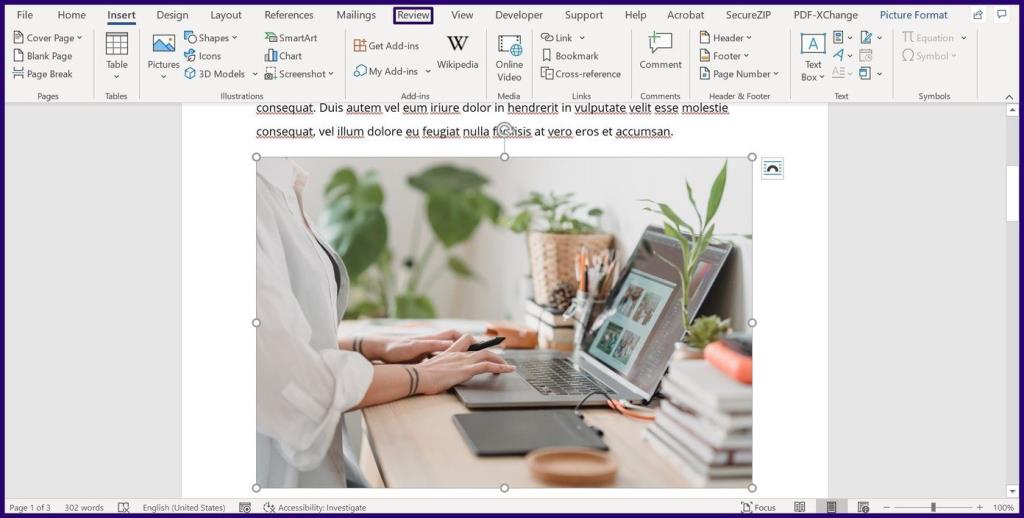
Schritt 5: Wählen Sie Schützen und dann Bearbeitung einschränken. Dadurch wird ein Seitenbereich des Dokuments gestartet.
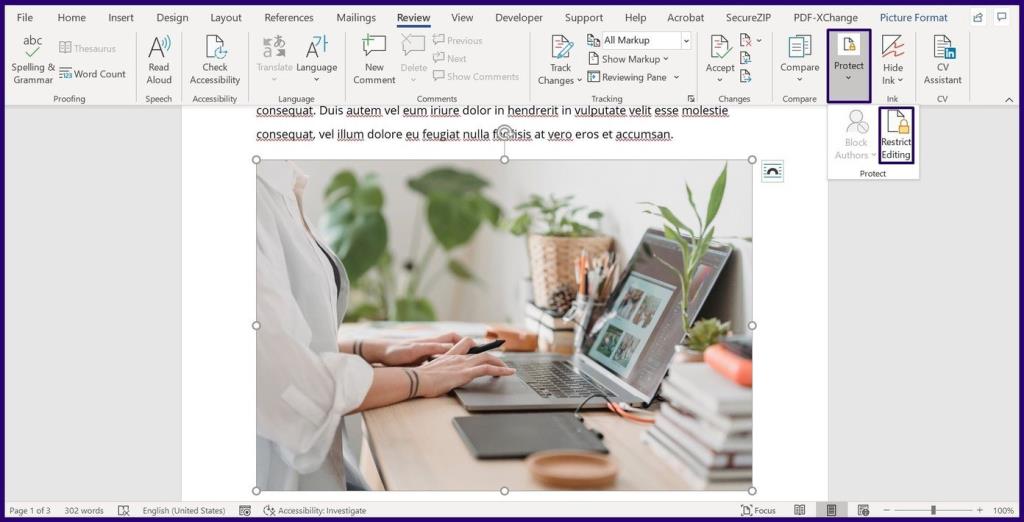
Schritt 6: Aktivieren Sie im Seitenbereich eines oder alle der folgenden Kästchen
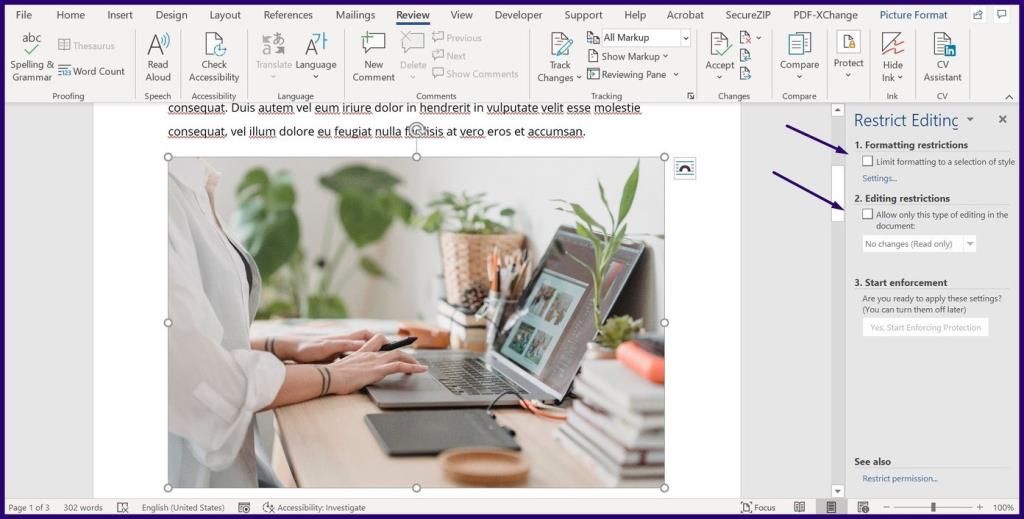
Schritt 7: Wählen Sie unten im Menü Yes, Enforcing Protection starten aus, um ein Dialogfeld zu öffnen.
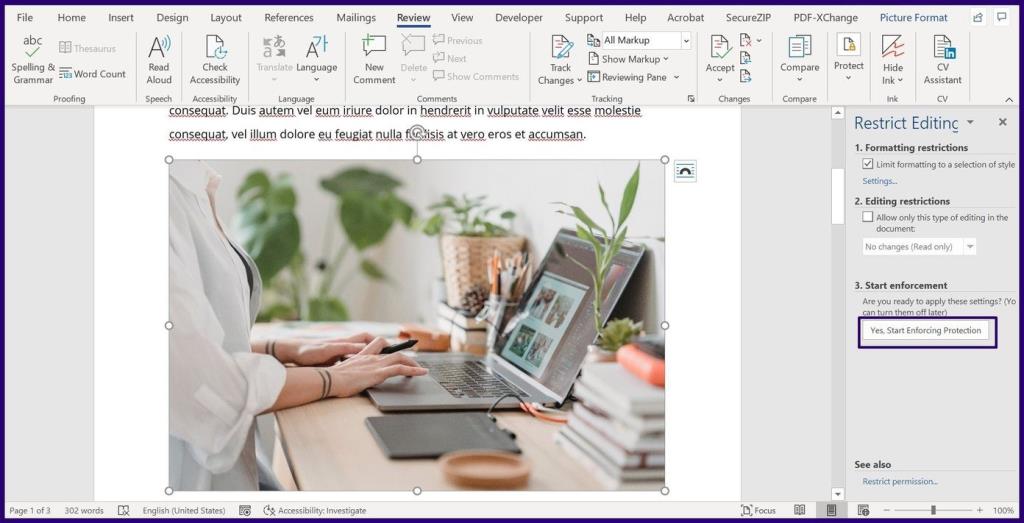
Schritt 8: Geben Sie im Dialogfeld ein Passwort für das Dokument ein und wählen Sie OK, um Ihre Änderungen zu speichern.
Sperren Sie ein Bild mit der Wasserzeichenfunktion von Microsoft Word
Wenn Sie in Word ein Bild als Hintergrund festgelegt haben, ist diese Option möglicherweise vorzuziehen, da sie sicherstellt, dass das Bild an einer festen Position bleibt. So funktioniert das:
Schritt 1: Starten Sie Microsoft Word auf Ihrem Computer.
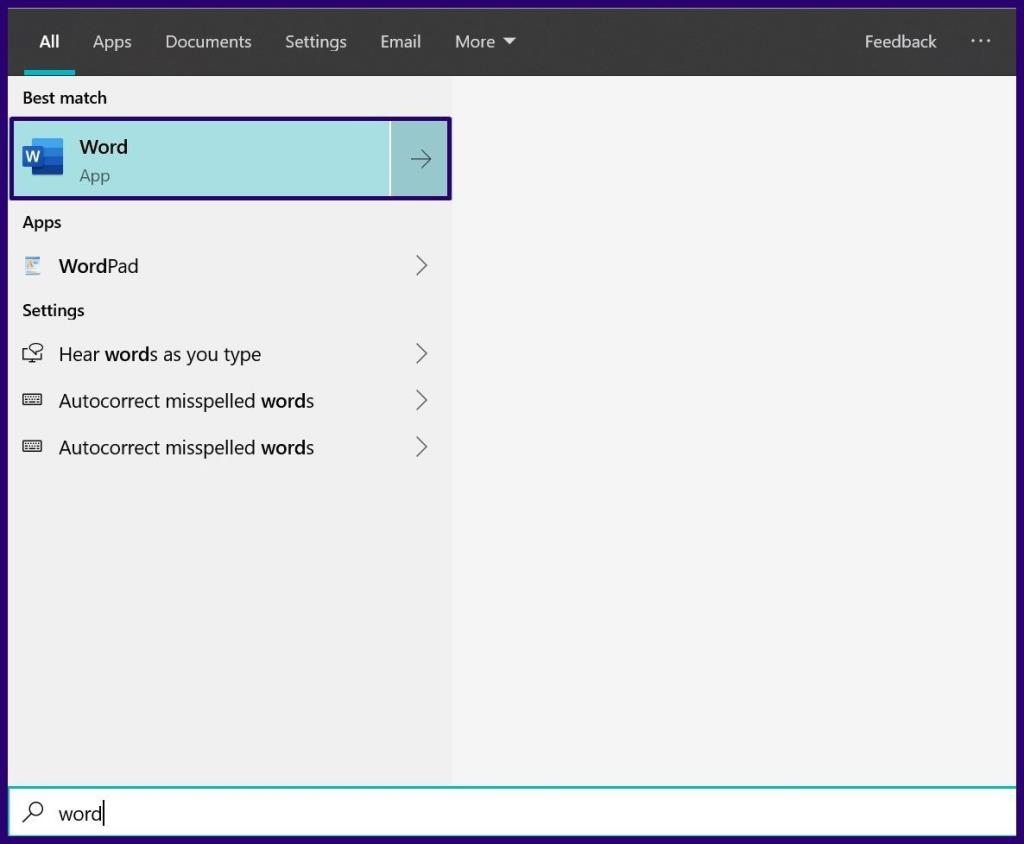
Schritt 2: Wählen Sie Design auf der Multifunktionsleiste.

Schritt 3: Wählen Sie Wasserzeichen aus den verfügbaren Optionen aus.
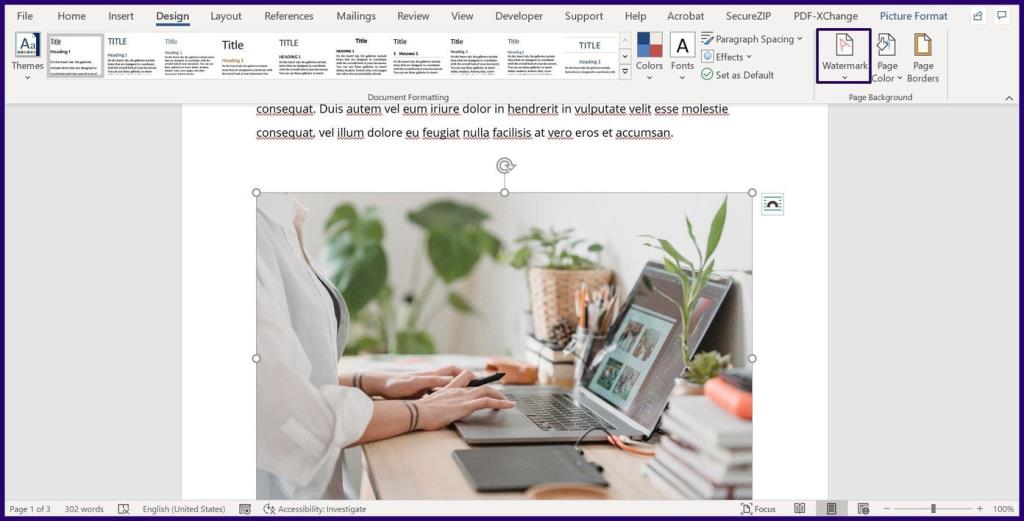
Schritt 4: Wählen Sie Benutzerdefiniertes Wasserzeichen.
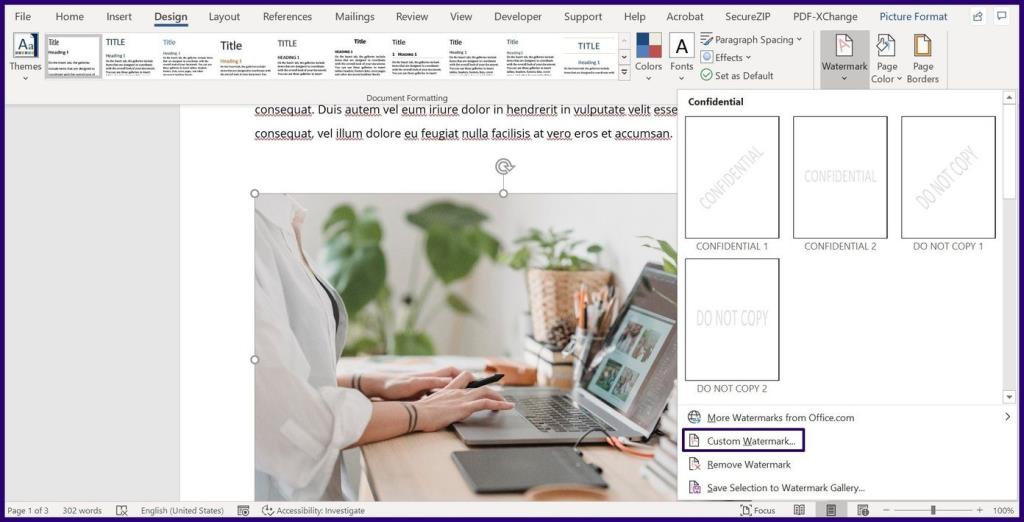
Schritt 5: Wählen Sie im nächsten Dialogfeld Bildwasserzeichen aus und klicken Sie dann auf Bild auswählen.
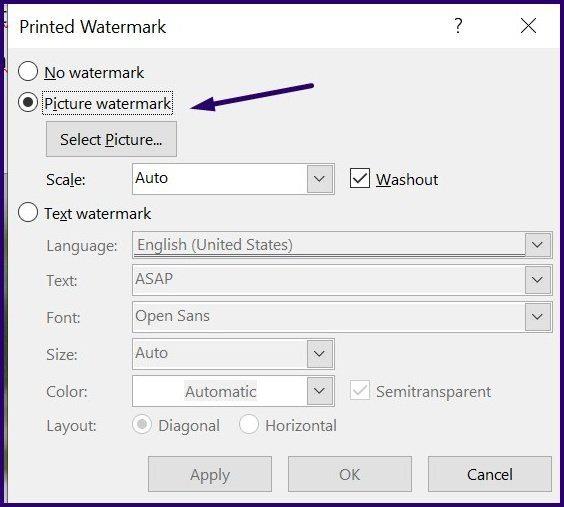
Schritt 6: Wählen Sie im neuen Popup-Fenster Bild aus Ihrer bevorzugten Quelle einfügen (Datei, Bing oder OneDrive).

Hinweis: Der Pfad Ihrer gewählten Option wird von der Wasserzeichenfunktion aufgezeichnet.
Schritt 7: Wählen Sie OK, um die Änderungen zu speichern, und das Bild sollte sich als gesperrter Hintergrund in Ihrem Dokument widerspiegeln.
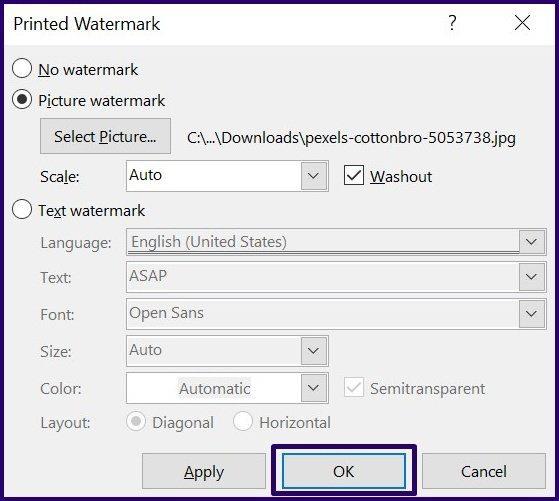
Sperren Sie ein Bild mit dem Positionsanker-Tool in Microsoft Word
Das Picture Anchor-Tool stellt sicher, dass die Position eines Bildes in einem Word-Dokument fixiert bleibt. So funktioniert das:
Schritt 1: Starten Sie Microsoft Word auf Ihrem Computer.
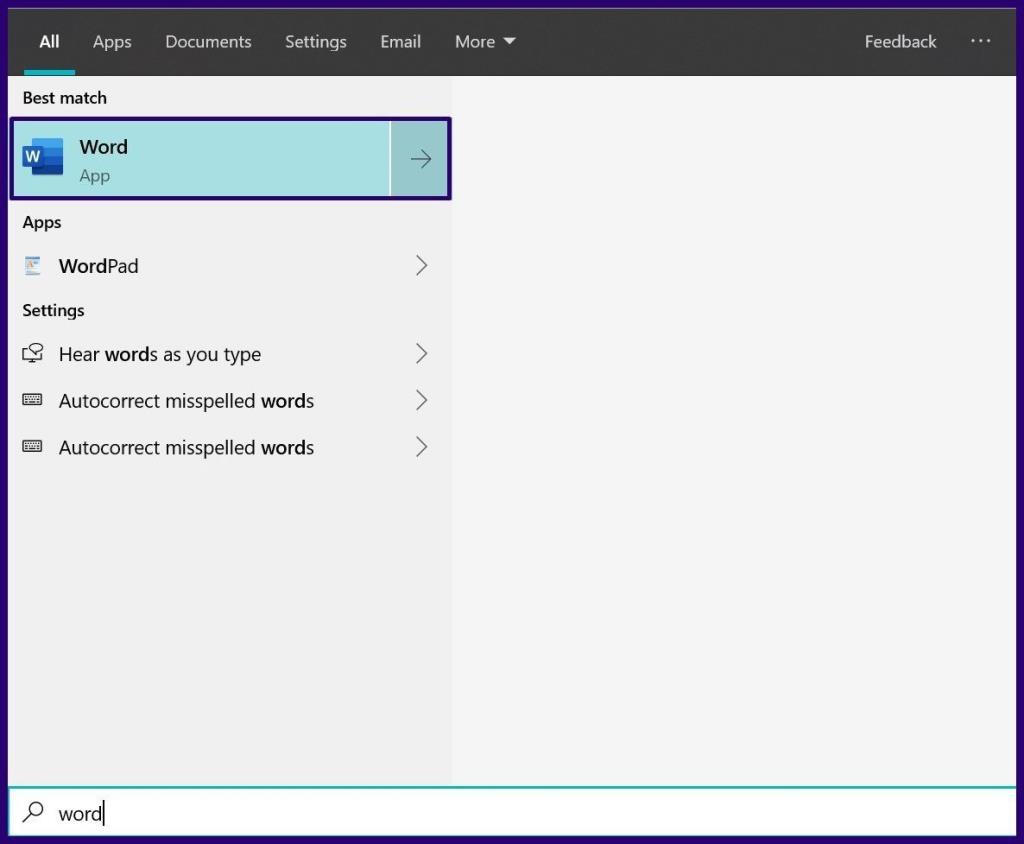
Schritt 2: Wählen Sie auf der Registerkarte Multifunktionsleiste Einfügen aus.
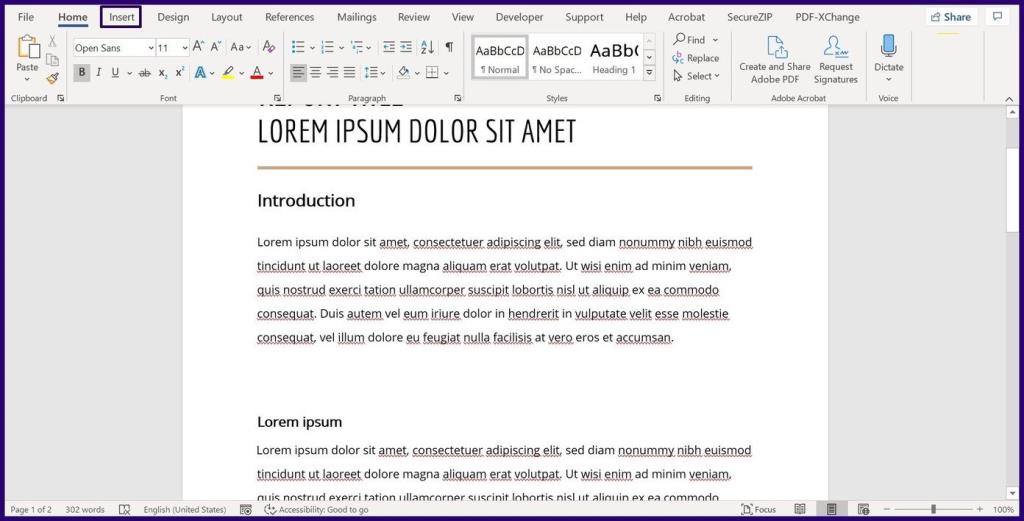
Schritt 3: Wählen Sie Bilder aus und wählen Sie Bild von Ihrem PC einfügen, online oder Stock-Bilder.
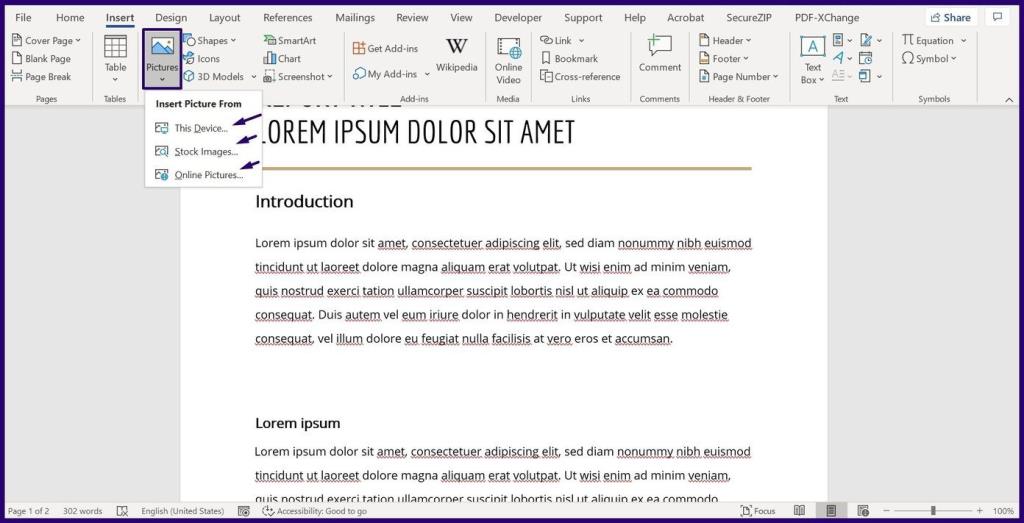
Schritt 4: Sobald sich Ihr Bild im Dokument befindet, klicken Sie mit der rechten Maustaste darauf, um ein Menü anzuzeigen.
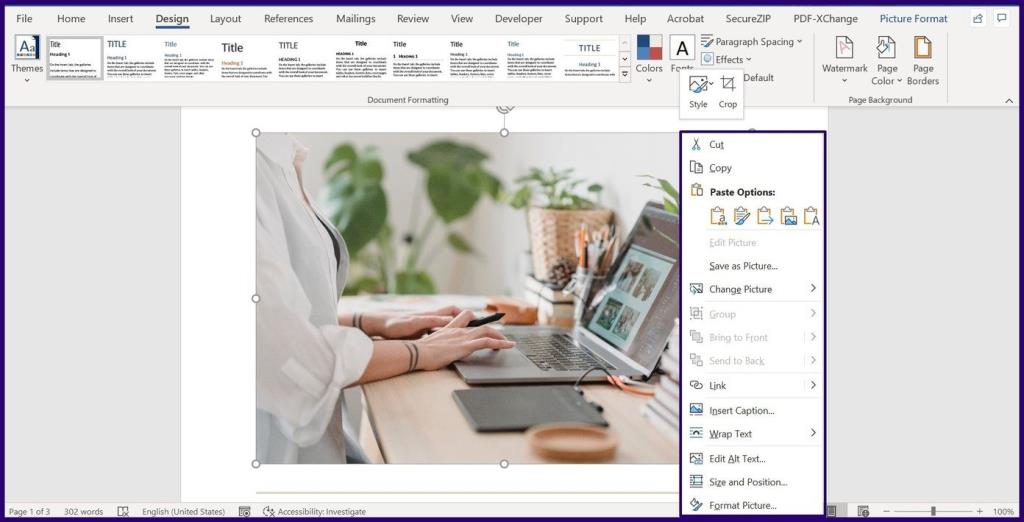
Schritt 5: Wählen Sie „Textumbruch“ und wählen Sie einen der Textumbruchstile außer „In Linie mit Text“, was die Standardeinstellung aller eingefügten Bilder ist.
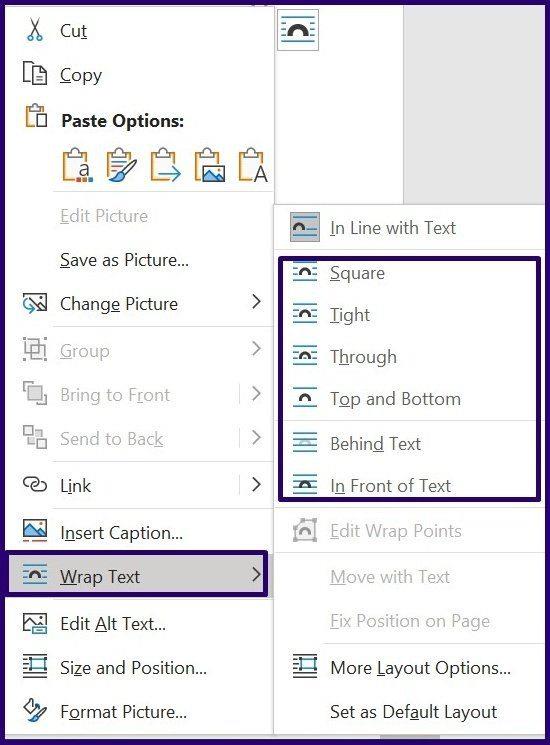
Schritt 6: Wählen Sie das Bild aus und ein Halbkreis sollte erscheinen.
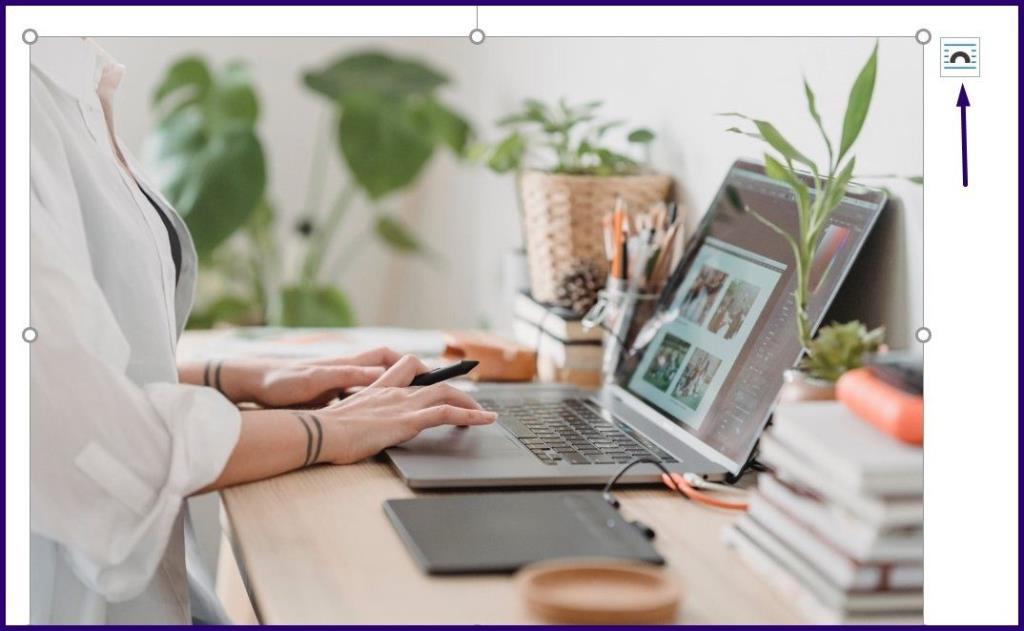
Schritt 7: Wählen Sie den Halbkreis aus und aktivieren Sie den Kreis neben Position auf Seite fixieren, um sicherzustellen, dass Ihr Bild fixiert bleibt.
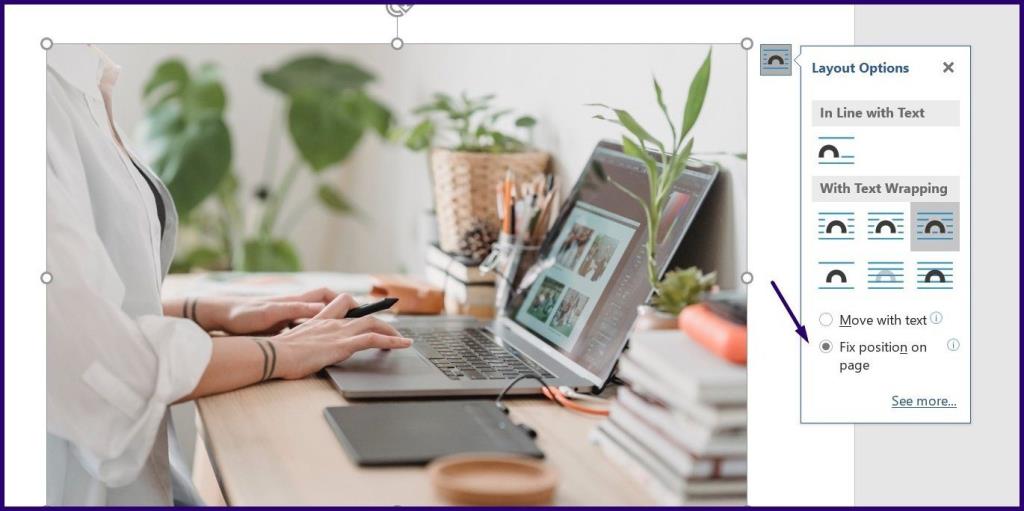
Sperren Sie ein Bild mit der Bildinhaltssteuerungsfunktion der Registerkarte „Entwickler“ in Microsoft Word
Die Registerkarte „Entwickler“ ist eine Funktion, die in den Microsoft Word-Versionen 2010, 2013, 2016 und 2019 verfügbar ist. Sie ist auch in Word für Microsoft 365 verfügbar. So greifen Sie auf die Bildinhaltssteuerungsfunktion zu, um ein Bild zu sperren:
Schritt 1: Starten Sie Microsoft Word auf Ihrem Computer.
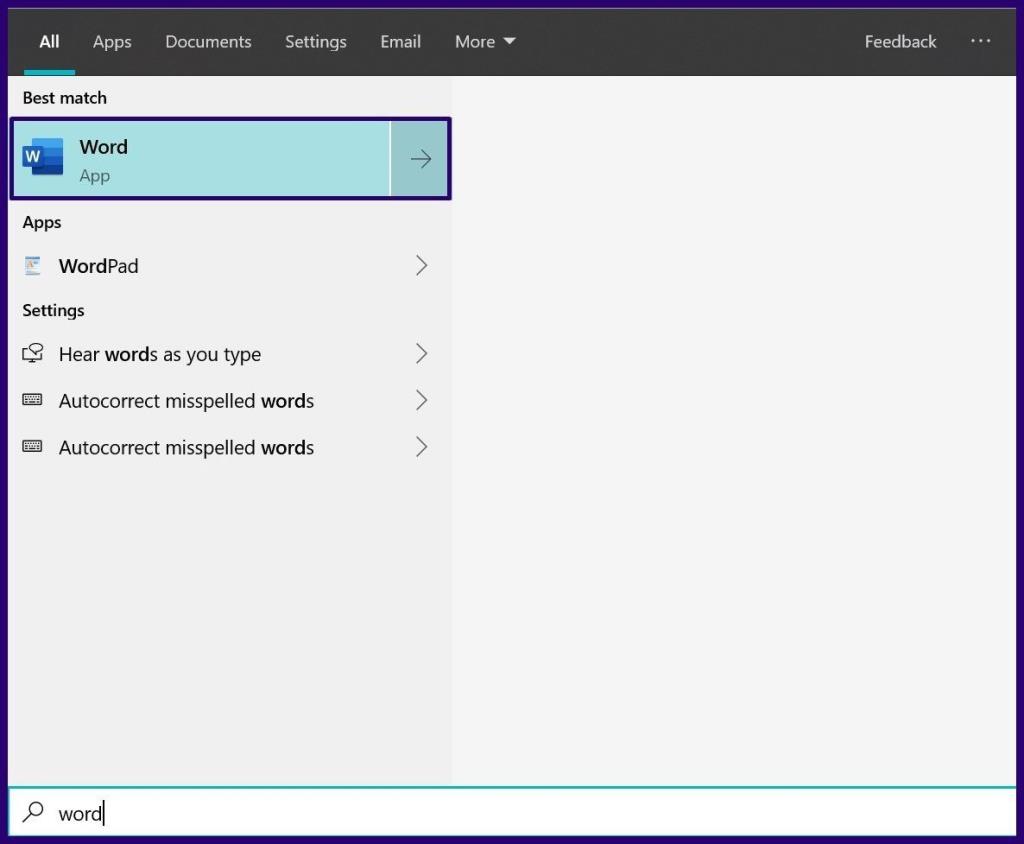
Schritt 2: Platzieren Sie Ihre Maus auf der Multifunktionsleiste und klicken Sie mit der rechten Maustaste.
Schritt 3: Klicken Sie auf Ribbon anpassen, um ein Dialogfeld zu öffnen.
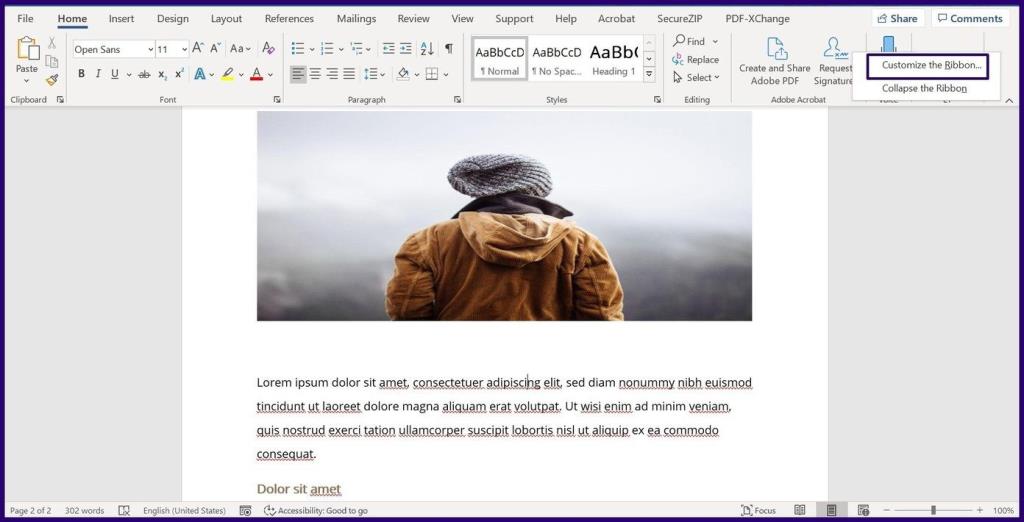
Schritt 4: Scrollen Sie im Menü mit der Bezeichnung Hauptregisterkarten nach unten und klicken Sie auf das Kontrollkästchen neben Entwickler, um es in Ihr Word-Menüband aufzunehmen.
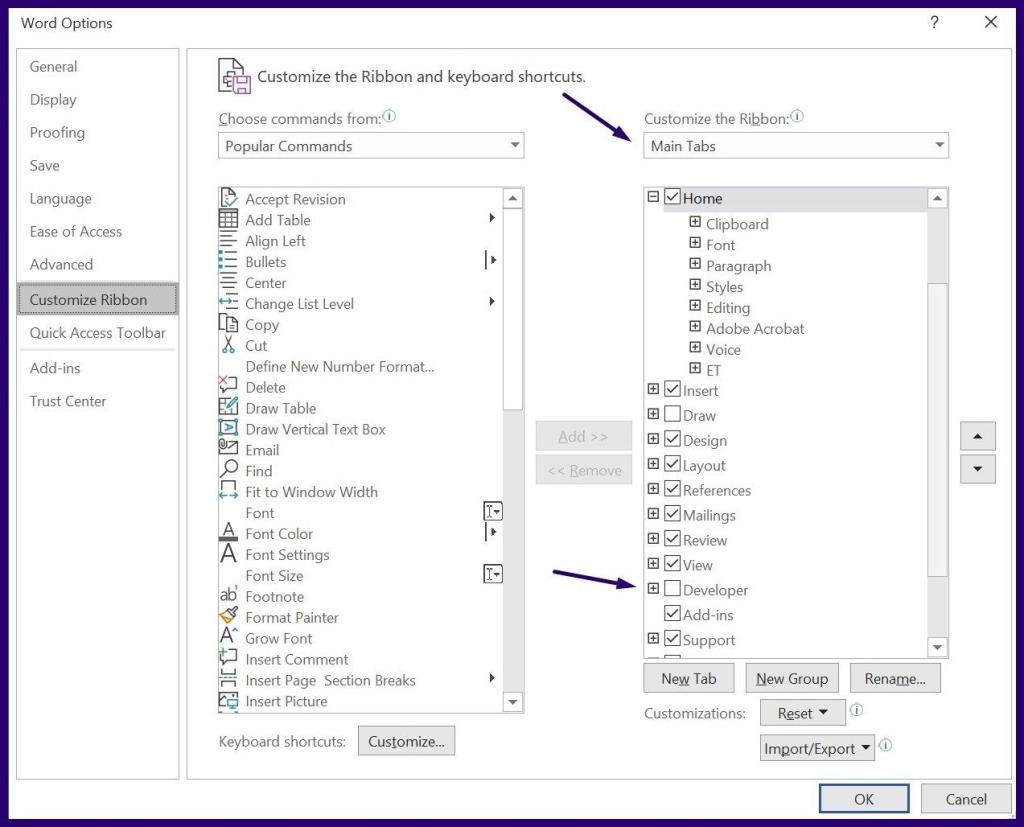
Schritt 5: Klicken Sie auf OK, um das Dialogfeld zu schließen.

Schritt 6: Klicken Sie jetzt in Ihrem Word-Menüband auf die Registerkarte Entwickler.
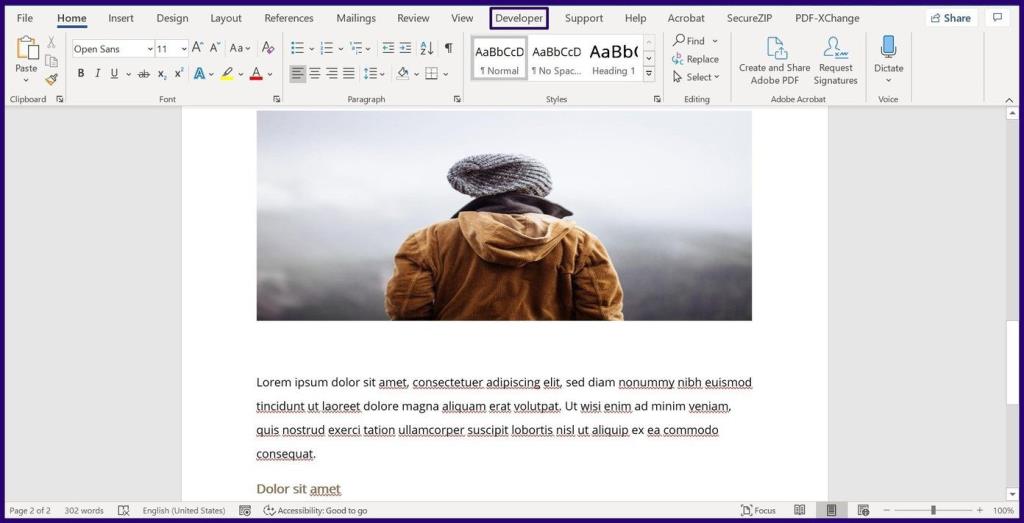
Hinweis: Stellen Sie vor Auswahl des Entwickler-Tabs sicher, dass Sie das zu sperrende Bild ausgewählt haben.
Schritt 7: Wählen Sie in der Kontrollgruppe Bildinhaltskontrolle (dargestellt durch ein Bildsymbol) und Ihr Bild sollte gesperrt sein.
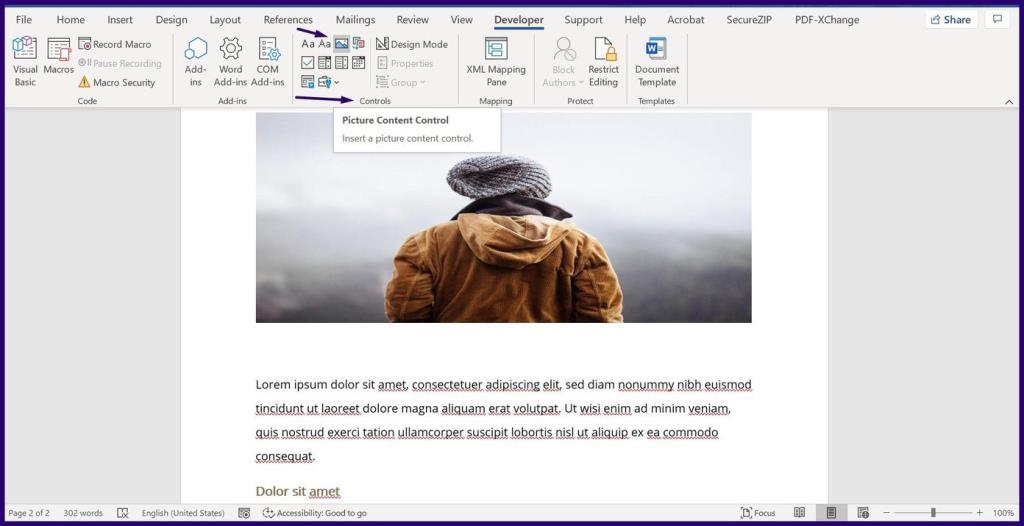
Bilder in Microsoft Word gleich groß machen
Indem Sie die Bilder in Ihrem Microsoft Word-Dokument sperren, können Sie sicherstellen, dass Ihr Dokument organisiert bleibt. Eine andere Möglichkeit, die Bilder in Ihrem Word-Dokument zu organisieren, besteht darin, alle Bilder so zu formatieren, dass sie dieselbe Größe haben .
Viele Menschen teilen ihre Netflix-Konten mit Freunden und Familie. Wir diskutieren darüber, ob Netflix hart durchgreifen sollte.
Hier erfahren Sie, wie Sie jemanden aus Family Link Google entfernen können. ohne Probleme
Hier erfahren Sie, wie ich die Helligkeit und den Kontrast im Illustrator ändere. ohne Probleme
Hier erfahren Sie, wie Sie ein altes Instagram-Konto ohne Passwort oder E-Mail löschen können. ohne Probleme
Kostenlose Premium-Nitroflare-Konten und Passwörter 2022. Diese 20 funktionierenden Nitroflare-Premium-Konten helfen Ihnen, unbegrenzt Daten zu speichern und alles kostenlos zu hosten
Hier erfährst du, wie ich mein YouTube AdSense-Konto ändere? ohne Probleme
Hier erfährst du, warum meine Waschmaschine während des Waschgangs ständig piepst. ohne Probleme
Hier ist eine vollständige Liste der World of Warcraft-Erweiterungsliste bis 2021 - WoW-Erweiterungslisten Seit seiner Veröffentlichung im Jahr 2004 ist World of Warcraft das beliebteste MMORPG-Spiel.
Hier erfahren Sie, wie ich Grammarly kündige und Geld zurückbekomme. ohne Probleme
Erfahren Sie, wie Sie Airpod-Benachrichtigungen deaktivieren oder Siri daran hindern, Texte zu lesen. Wir behandeln alle Methoden für iOS 16, iOS 15 oder früher in diesem Handbuch.


